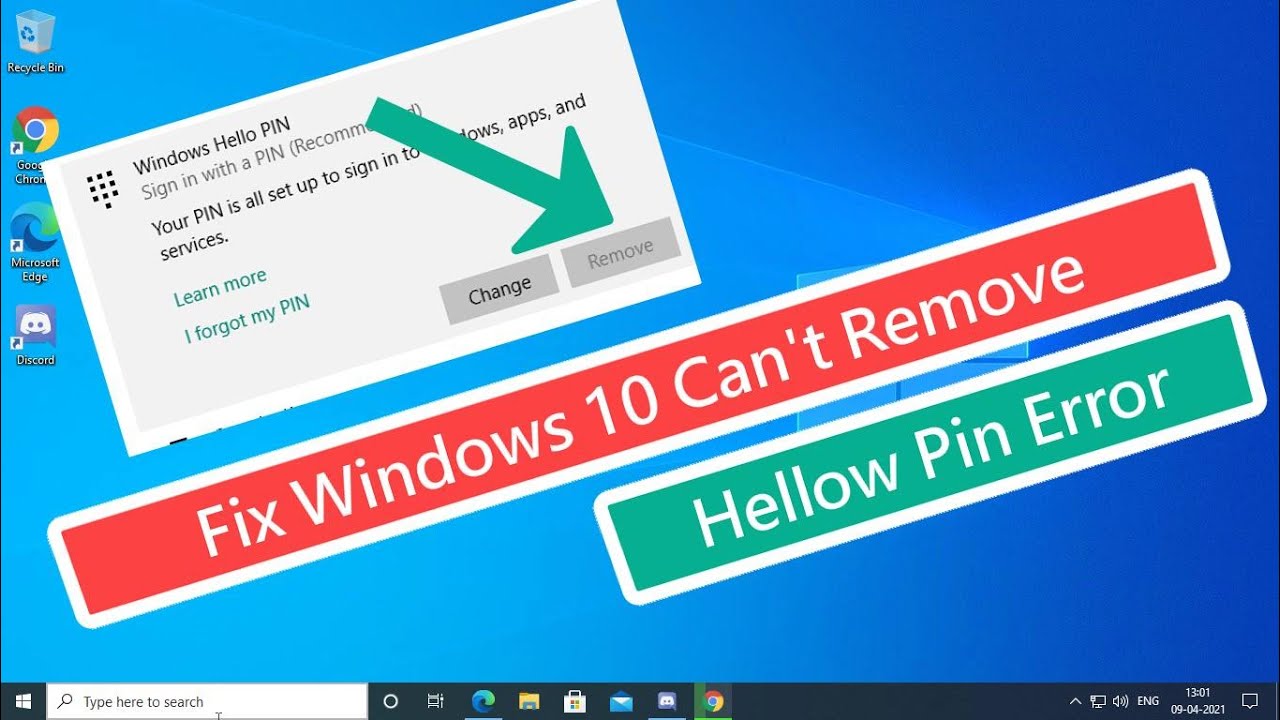
En este contenido web, te explicaré cómo solucionar el error Windows 10 no puede eliminar el PIN de Windows Hello.
Método 1: Cambiar el valor del registro
1. Abre el Editor del Registro buscándolo en la barra de búsqueda de Windows. Haz clic derecho sobre él y selecciona Ejecutar como administrador. Acepta el mensaje de confirmación.
2. En el Editor del Registro, haz clic en la siguiente ruta: HKEY_LOCAL_MACHINESOFTWAREMicrosoftPolicyManagerdefaultSettings.
3. Busca la clave AllowSignInOptions y cámbiala al valor 0.
4. Haz clic en Aceptar y cierra el Editor del Registro.
Método 2: Deshabilitar la opción de PIN de conveniencia
1. En la barra de búsqueda de Windows, escribe gpedit.msc y haz clic sobre él para abrir el Editor de directivas de grupo de Windows.
2. En el Editor de directivas de grupo, navega hasta la siguiente ruta: Configuración del equipoAdministrative TemplatesSystemLogon.
3. Busca la opción Activar inicio de sesión con PIN de conveniencia y desactívala.
4. Haz clic en Aplicar y luego en Aceptar. Reinicia el sistema para que los cambios surtan efecto.
Espero que este contenido web te haya sido de ayuda. No olvides darle Me gusta y compartirlo. ¡Gracias y hasta el próximo artículo!
